Camera Roll -kansion oletussijainnin muuttaminen tai palauttaminen Windows 10:ssä

Tämä opas näyttää, kuinka voit muuttaa tai palauttaa Camera Roll -kansion oletussijaintia Windows 10:ssä.
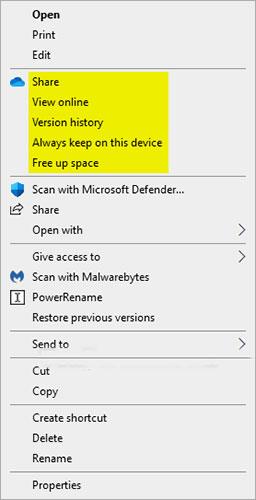
Windows 10:ssä voit helposti tallentaa tiedostosi OneDriveen ja käyttää niitä mistä tahansa laitteesta, kuten tietokoneesta, tabletista tai puhelimesta.
Kun OneDrive on käynnissä taustalla Windows 10:ssä, kaikilla tiedostoilla on Siirrä OneDriveen -kontekstivalikko. Jos OneDrive ei ole tällä hetkellä käynnissä, Siirrä OneDriveen -kontekstivalikko ei ole enää käytettävissä.
Kun olet kirjautunut OneDriveen Microsoft-tililläsi ja käyttänyt Siirrä OneDriveen -kontekstivalikkoa, tiedostot siirretään OneDriveen online-tilassa.
Tämä opas näyttää, kuinka voit lisätä tai poistaa Siirrä OneDriveen -kontekstivalikon tiedostoille Windows 10:ssä.
Huomautus:
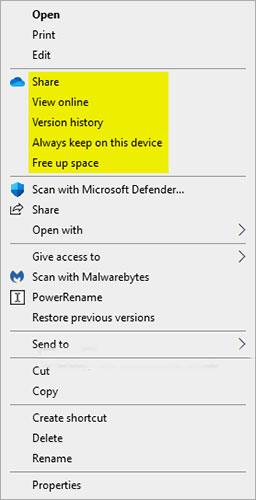
Kaikki nämä kontekstivalikon kohdat poistetaan
Poista Siirrä OneDriveen hiiren kakkospainikkeen valikossa
1. Avaa Käynnistä-valikko, etsi ja napsauta tulosta avataksesi rekisterieditorin . Kopioi nyt alla oleva polku, liitä se osoitepalkkiin ja paina Enterpäästäksesi kohdekansioon.
HKEY_CURRENT_USER\Software\Microsoft\Windows\CurrentVersion\Shell Extensions\BlockedHuomautus : Jos "Estetty" -kansiota ei ole, luo uusi kansio. Voit tehdä tämän napsauttamalla hiiren kakkospainikkeella Shell Extensions -kansiota, valitsemalla Uusi > Avain ja nimeä kansio "Blocked".
Kirjoita polku osoitepalkkiin
2. Napsauta "Blocked" -kansiossa hiiren kakkospainikkeella ja valitse Uusi > Merkkijonoarvo -vaihtoehto . Nimeä uusi arvo {CB3D0F55-BC2C-4C1A-85ED-23ED75B5106B}.
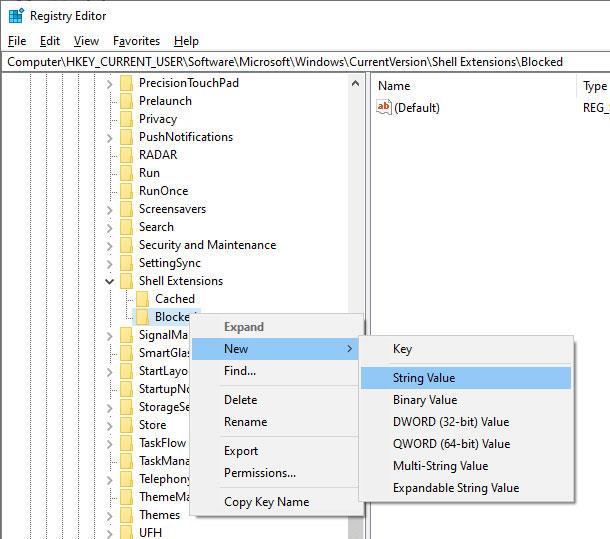
Valitse Uusi > Merkkijonoarvo

Nimeä uusi arvo {CB3D0F55-BC2C-4C1A-85ED-23ED75B5106B}
3. Sulje Rekisterieditori ja käynnistä Windows uudelleen. Et enää näe Siirrä OneDriveen -vaihtoehtoa hiiren kakkospainikkeen pikavalikossa.
Jos haluat palauttaa Siirrä OneDriveen -vaihtoehdon, napsauta hiiren kakkospainikkeella juuri luotua arvoa ja valitse Poista- vaihtoehto. Tämä toiminto poistaa merkkijonoarvon ja palauttaa pikavalikon Siirrä OneDriveen -vaihtoehdon.
Lataa .reg-tiedosto
Jos et halua muokata rekisteriä manuaalisesti, lataa tämä zip-tiedosto ja pura se työpöydällesi. Voit poistaa Siirrä OneDriveen -vaihtoehdon kaksoisnapsauttamalla Poista Siirrä OneDriveen kontekstivalikko.reg- tiedostosta . Näet varoitusviestin. Napsauta Kyllä-painiketta. Käynnistä Windows uudelleen, jotta muutokset tulevat voimaan. Siirrä OneDriveen -vaihtoehto poistetaan seuraavan uudelleenkäynnistyksen yhteydessä.
Palauta vaihtoehto suorittamalla Lisää Siirrä OneDriveen kontekstivalikko.reg- tiedostoon .
Jos olet utelias, voit avata .reg-tiedoston Notepadilla nähdäksesi, mitä avaimia ja arvoja muutetaan.
Tämä opas näyttää, kuinka voit muuttaa tai palauttaa Camera Roll -kansion oletussijaintia Windows 10:ssä.
Valokuvien koon ja kapasiteetin pienentäminen helpottaa niiden jakamista tai lähettämistä kenelle tahansa. Erityisesti Windows 10:ssä voit muuttaa kuvien kokoa erässä muutamalla yksinkertaisella vaiheella.
Jos sinun ei tarvitse näyttää äskettäin vierailtuja kohteita ja paikkoja turvallisuus- tai yksityisyyssyistä, voit helposti sammuttaa sen.
Yksi paikka monien toimintojen ohjaamiseen suoraan ilmaisinalueella.
Windows 10:ssä voit ladata ja asentaa ryhmäkäytäntömalleja hallitaksesi Microsoft Edge -asetuksia, ja tämä opas näyttää prosessin.
Tehtäväpalkissa on rajoitetusti tilaa, ja jos työskentelet säännöllisesti useiden sovellusten kanssa, tila saattaa loppua nopeasti, jotta voit kiinnittää lisää suosikkisovelluksiasi.
Resurssienhallinnan alareunassa oleva tilapalkki kertoo, kuinka monta kohdetta on sisällä ja valittuna tällä hetkellä avoimessa kansiossa. Alla olevat kaksi painiketta ovat myös käytettävissä tilapalkin oikealla puolella.
Microsoft on vahvistanut, että seuraava suuri päivitys on Windows 10 Fall Creators Update. Näin päivität käyttöjärjestelmän aikaisin ennen kuin yritys julkaisee sen virallisesti.
Virranhallinta-asetusten Salli herätysajastimet -asetuksen avulla Windows voi herättää tietokoneen automaattisesti lepotilasta ajoitettujen tehtävien ja muiden ohjelmien suorittamiseksi.
Jos haluat muuttaa Windows 10:n viikon ensimmäisen päivän vastaamaan asuinmaatasi, työympäristöäsi tai hallita kalenteriasi paremmin, voit muuttaa sen Asetukset-sovelluksen tai Ohjauspaneelin kautta.
Puhelimesi sovelluksen versiosta 1.20111.105.0 alkaen on lisätty uusi Useita ikkunoita -asetus, jonka avulla voit ottaa käyttöön tai poistaa käytöstä varoituksen ennen useiden ikkunoiden sulkemista, kun suljet Puhelin-sovelluksesta.
Tämä opas näyttää, kuinka Win32:n pitkien polkujen käytäntö otetaan käyttöön tai poistetaan käytöstä, jotta polut ovat yli 260 merkkiä pitkiä kaikille käyttäjille Windows 10:ssä.
Liity Tips.BlogCafeIT-ohjelmaan ja opi tässä artikkelissa, kuinka voit sammuttaa ehdotetut sovellukset (suositellut sovellukset) Windows 10:ssä!
Nykyään monien kannettavien ohjelmien käyttö saa akun tyhjenemään nopeasti. Tämä on myös yksi syy siihen, miksi tietokoneen akut kuluvat nopeasti. Alla on tehokkaimmat tavat säästää akkua Windows 10:ssä, joita lukijoiden tulisi harkita.
Halutessasi voit standardoida kaikkien tietokoneesi käyttäjien tilikuvan oletustilikuvaksi ja estää käyttäjiä vaihtamasta tilikuvaansa myöhemmin.
Oletko kyllästynyt siihen, että Windows 10 ärsyttää sinua "Hanki vielä enemmän Windowsista" -aloitusnäytöllä joka kerta, kun päivität? Se voi olla hyödyllistä joillekin ihmisille, mutta myös estää niitä, jotka eivät sitä tarvitse. Näin voit poistaa tämän ominaisuuden käytöstä.
Jos sinulla on tehokas tietokone tai sinulla ei ole monia käynnistysohjelmia Windows 10:ssä, voit yrittää vähentää käynnistysviivettä tai jopa poistaa sen kokonaan käytöstä, jotta tietokoneesi käynnistyy nopeammin.
Microsoftin uusi Chromium-pohjainen Edge-selain poistaa tuen EPUB-e-kirjatiedostoille. Tarvitset kolmannen osapuolen EPUB-lukijasovelluksen, jotta voit tarkastella EPUB-tiedostoja Windows 10:ssä. Tässä on joitain hyviä ilmaisia vaihtoehtoja.
Ehkä et tiedä, mutta yksi OneDriven käytön suurimmista eduista on sen loistava ominaisuus, nimeltään paikkamerkit.
Kameran rulla- ja Tallennetut kuvat -kansiot tulevat oletusarvoisesti Windows 10:n mukana. Seuraavassa artikkelissa kerrotaan, kuinka voit siirtää, piilottaa tai poistaa näitä kansioita, jotta ne eivät ole tiellä, sekä kuinka piilottaa niihin liittyvät kirjastot.
Kioskitila Windows 10:ssä on tila, jolla voit käyttää vain yhtä sovellusta tai käyttää vain yhtä verkkosivustoa vierailevien käyttäjien kanssa.
Tämä opas näyttää, kuinka voit muuttaa tai palauttaa Camera Roll -kansion oletussijaintia Windows 10:ssä.
Hosts-tiedoston muokkaaminen voi aiheuttaa sen, että et voi käyttää Internetiä, jos tiedostoa ei ole muokattu oikein. Seuraava artikkeli opastaa sinua muokkaamaan isäntätiedostoa Windows 10:ssä.
Valokuvien koon ja kapasiteetin pienentäminen helpottaa niiden jakamista tai lähettämistä kenelle tahansa. Erityisesti Windows 10:ssä voit muuttaa kuvien kokoa erässä muutamalla yksinkertaisella vaiheella.
Jos sinun ei tarvitse näyttää äskettäin vierailtuja kohteita ja paikkoja turvallisuus- tai yksityisyyssyistä, voit helposti sammuttaa sen.
Microsoft on juuri julkaissut Windows 10 Anniversary Update -päivityksen, joka sisältää monia parannuksia ja uusia ominaisuuksia. Tässä uudessa päivityksessä näet paljon muutoksia. Windows Ink -kynän tuesta Microsoft Edge -selainlaajennuksen tukeen, Start Menu ja Cortana ovat myös parantuneet merkittävästi.
Yksi paikka monien toimintojen ohjaamiseen suoraan ilmaisinalueella.
Windows 10:ssä voit ladata ja asentaa ryhmäkäytäntömalleja hallitaksesi Microsoft Edge -asetuksia, ja tämä opas näyttää prosessin.
Dark Mode on tumman taustan käyttöliittymä Windows 10:ssä, joka auttaa tietokonetta säästämään akun virtaa ja vähentämään vaikutusta käyttäjän silmiin.
Tehtäväpalkissa on rajoitetusti tilaa, ja jos työskentelet säännöllisesti useiden sovellusten kanssa, tila saattaa loppua nopeasti, jotta voit kiinnittää lisää suosikkisovelluksiasi.






















